win10禁用更新软件的方法 win10怎么禁止自动更新软件
更新时间:2024-04-28 10:27:30作者:huige
在win10系统中,一般会自动更新软件,但是很多小伙伴并不喜欢,所以就想要禁用更新软件,可是有很多win10旗舰版系统用户因为不熟悉,不知道怎么禁止自动更新软件,其实操作方法不会难,接下来就给大家详细介绍一下win10禁用更新软件的方法供大家参考吧。
方法如下:
1、点击左下角的Windows图标,在程序中找到“Microsoft Store”打开它。
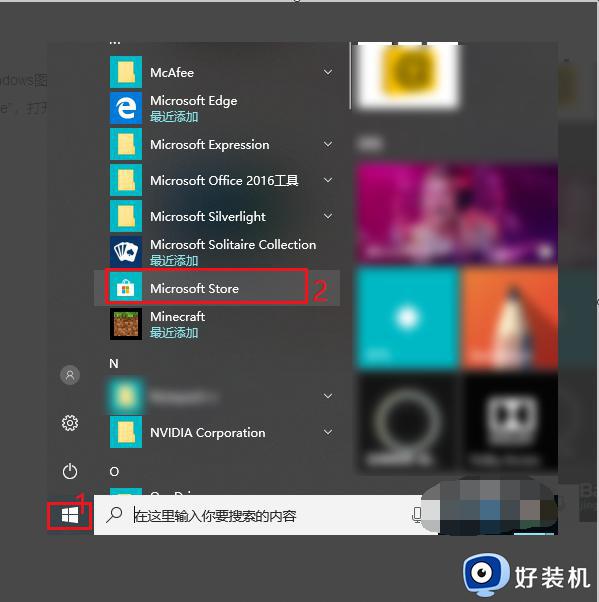
2、或者在搜索框中输入“应用商店”,然后打开“Microsoft Store”。
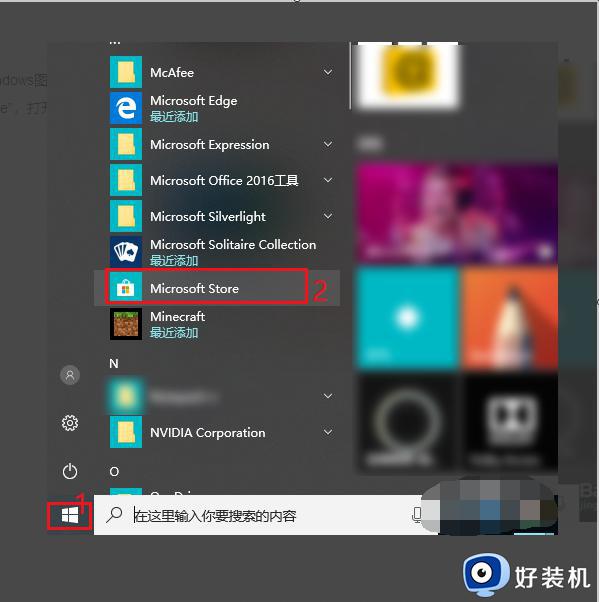
3、点击应用商店右上角的三个点,接着再点击“下载和更新”。
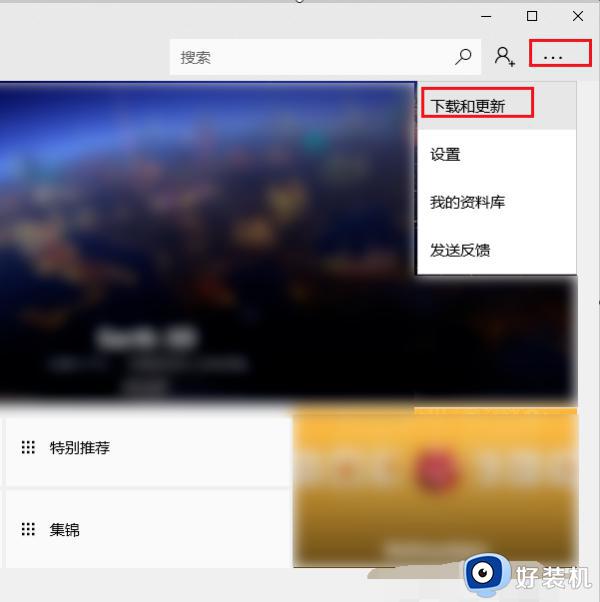
4、每天都在自动更新很多的软件
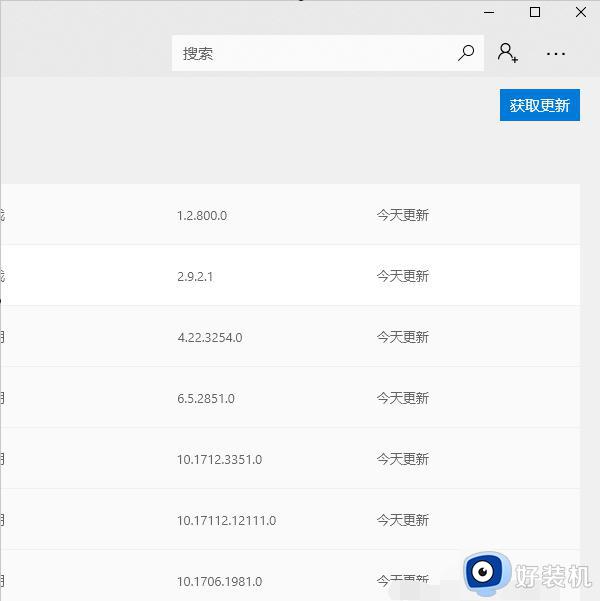
5、还是点击右上角的三个点,接着再点击“设置”。
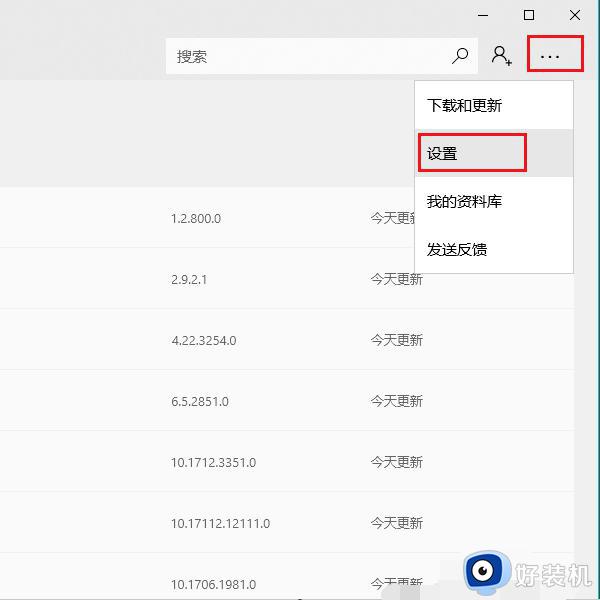
6、如图关闭自动更新应用按钮。
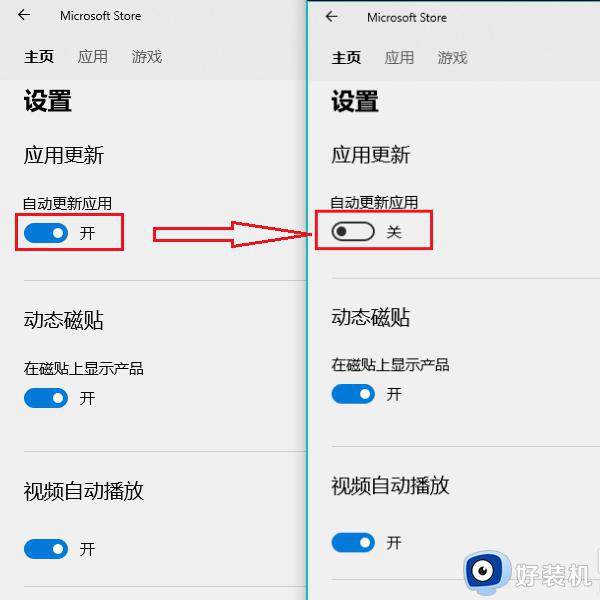
以上给大家介绍的就是win10禁止自动更新软件的详细方法,大家如果有需要的话可以学习上述方法来禁止,希望帮助到大家。
win10禁用更新软件的方法 win10怎么禁止自动更新软件相关教程
- 怎样禁止win10更新驱动 如何禁止win10自动更新驱动
- win10如何禁止驱动程序更新 win10怎么禁止更新驱动程序
- win10禁止更新的方法 win10怎样禁止更新
- window10禁止更新系统怎么设置 window10禁止更新系统三种方法
- win10禁用设备自动安装更新的步骤 win10系统如何禁止设备自动安装更新
- win10禁止系统更新的方法 win10如何禁止更新系统
- 宏碁蜂鸟笔记本win10如何永久禁止更新
- win10禁用更新工具的步骤 win10电脑设置禁止更新的方法
- win10怎么样禁止驱动更新 win10禁止驱动更新的设置方法
- win10禁止显卡驱动自动安装更新的方法 怎么禁止win10自动更新显卡驱动
- 如何把win10任务栏设置为透明 win10任务栏变为透明的设置方法
- win10开机慢一直转圈很久才进入桌面怎么回事 win10开机慢总是转圈好久才进系统如何处理
- win10开机两个账户怎么删除一个 win10登陆时有两个账户如何删除一个
- win10打印机快捷方式如何挂在桌面 win10打印机快捷方式挂在桌面的方法
- win10开机两个系统怎么删除一个?win10开机显示两个系统怎么把多余的删除
- win10开机就恢复到以前设置怎么办 win10每次开机恢复原来状态如何解决
win10教程推荐
- 1 win10更新后任务栏一直转圈怎么办 win10更新后任务栏转圈圈处理方法
- 2 win10开机检测硬盘怎么关闭?win10开机检查磁盘怎么取消
- 3 win10开机后一直闪屏刷新怎么回事?win10开机桌面无限刷新闪屏的修复方法
- 4 win10打开此电脑提示找不到应用程序怎么解决
- 5 win10开机不自动连wifi怎么办 win10开机不会自动连接wifi的解决教程
- 6 win10电脑鼠标卡顿1秒又正常怎么办 win10鼠标间歇性卡顿一两秒修复方法
- 7 win10安装软件弹出提示怎么关 win10安装软件弹出的那个对话框如何关掉
- 8 win10一键休眠快捷键是什么 win10电脑怎么一键按休眠模式
- 9 win10防火墙需要使用新应用以打开如何解决
- 10 win10win键被锁了怎么回事 win10的win键被锁定如何解决
